[Windows 8] Lancer un logiciel en mode administrateur
 [ Article mis à jour en avril 2014 ]
[ Article mis à jour en avril 2014 ]Dans Windows 8 comme dans les précédentes versions de Windows, certains logiciels nécessitent d’être « exécutés en tant qu’administrateur », même si vous n’utilisez qu’un seul compte d’utilisateur sur votre PC (qui est donc de type administrateur). Voici comment déclencher l’exécution de ce mode pour un logiciel donné.
La procédure détaillée qui suit s'applique à la version de Windows 8 la plus récente en date du 10 avril 2014. Il s'agit de la version Windows 8.1 Update en anglais ou Mise à jour Windows 8.1 en français qui est normalement installée automatiquement sur votre PC par les mises à jour automatiques de Windows.
1
Affichez l'écran d'accueil de Windows 8, par exemple en appuyant sur la touche Windows du clavier ou en cliquant, en mode Bureau, sur le bouton Démarrer en bas à gauche de l'écran. Cliquez ensuite sur le bouton en forme de flèche vers le bas qui se trouve en bas à gauche de l'écran d'accueil.
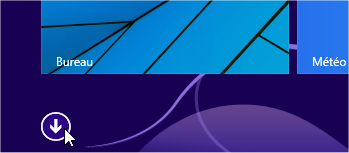
2
L'écran Applications s'affiche alors. Il liste toutes les applications Windows 8 et tous les logiciels classiques installés sur votre PC. Localisez la vignette du logiciel que vous souhaitez lancer en mode administrateur (on dit aussi "en tant qu'administrateur"), et cliquez sur cette vignette avec le bouton droit de la souris.
3
Un petit menu s'affiche : cliquez sur Exécuter en tant qu'administrateur. Si une fenêtre Contrôle de compte d’utilisateur s’affiche ensuite (c'est normalement le cas par défaut), confirmez en cliquant sur le bouton Oui.

Le logiciel est ensuite lancé dans ce mode spécial, que certains logiciels exigent parfois pour réaliser certaines tâches.


